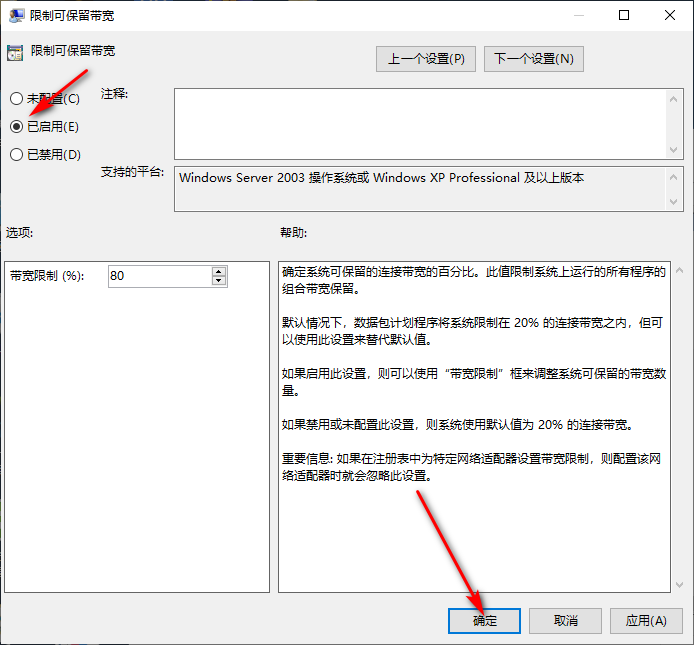Win10专业版系统电脑用户在日常使用电脑时发现有时候会限制网速,不知道大家会不会出现这种状况呢?Win10专业版网络限速了怎么办?来跟系统之家小编一起学习一下Win10专业版网络限
Win10专业版系统电脑用户在日常使用电脑时发现有时候会限制网速,不知道大家会不会出现这种状况呢?Win10专业版网络限速了怎么办?来跟系统之家小编一起学习一下Win10专业版网络限速了处理方法吧。
方法如下
1、首先同时按下【win】【r】键打开运行窗口,输入【gpedit.msc】,点击【确定】。
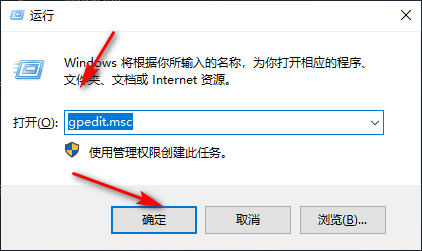
2、进入后点击计算机配置中的管理模板,再点击【展开网络】,点击【Qos数据包计划程序】。
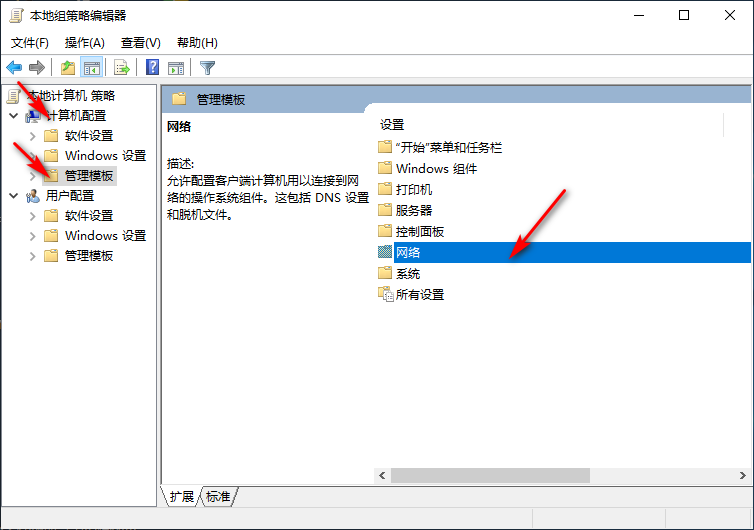
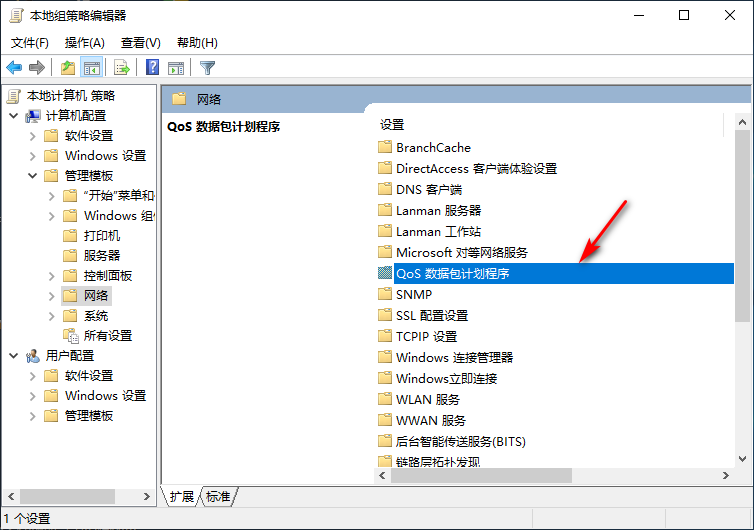
3、选中后点击右边的限制可保留宽带,右击它选择【编辑】。
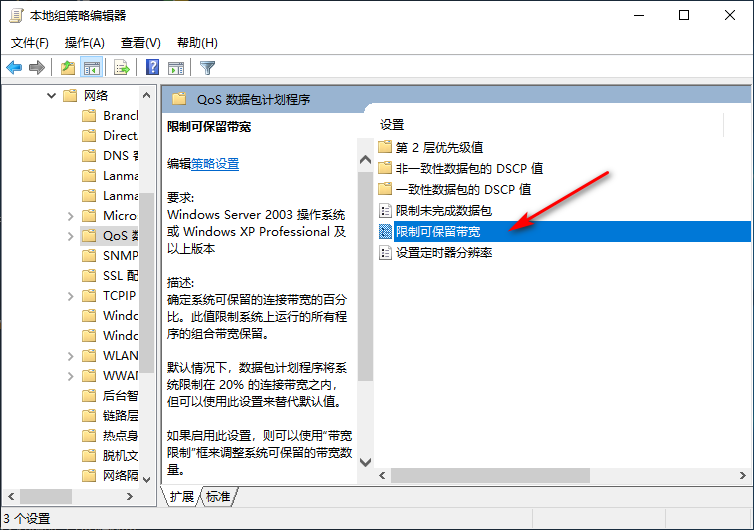
4、最后勾选【已启用】,点击【确定】即可。